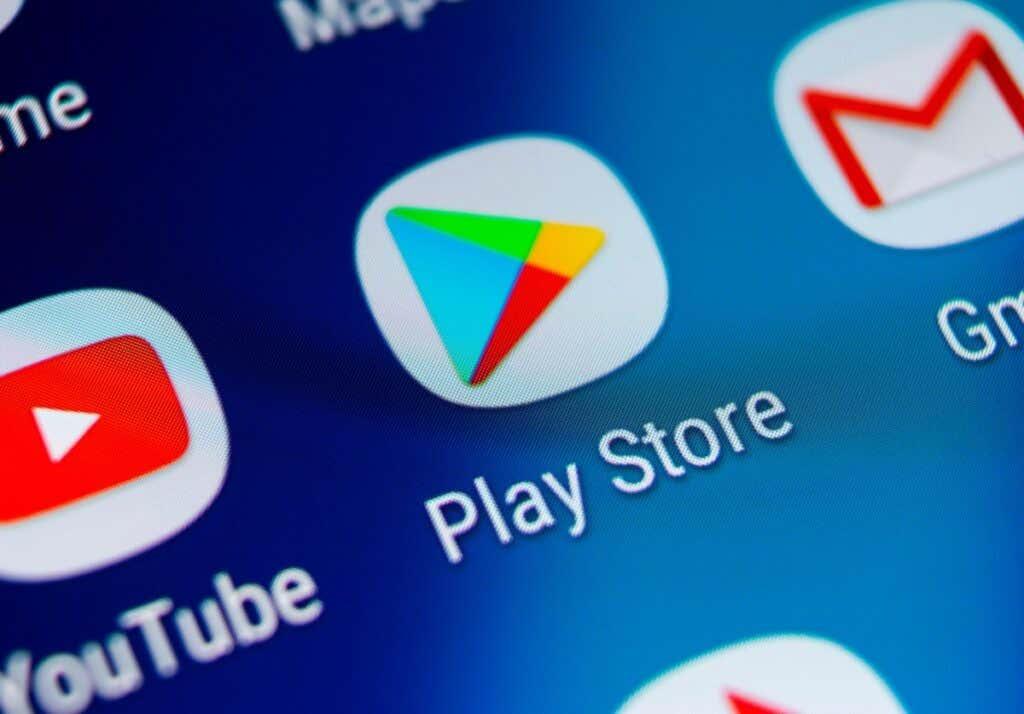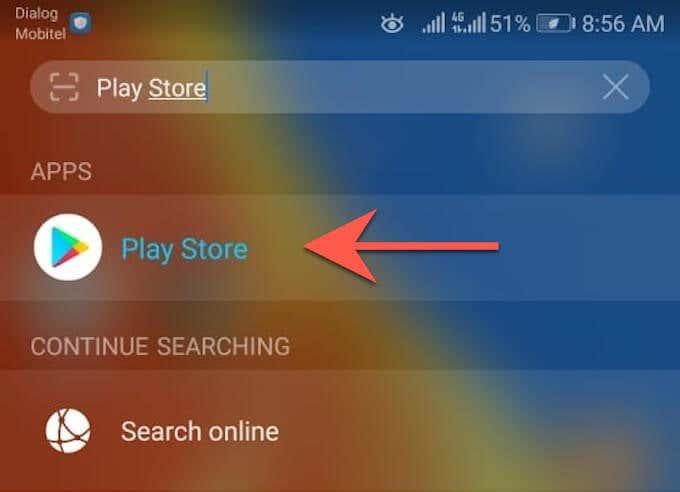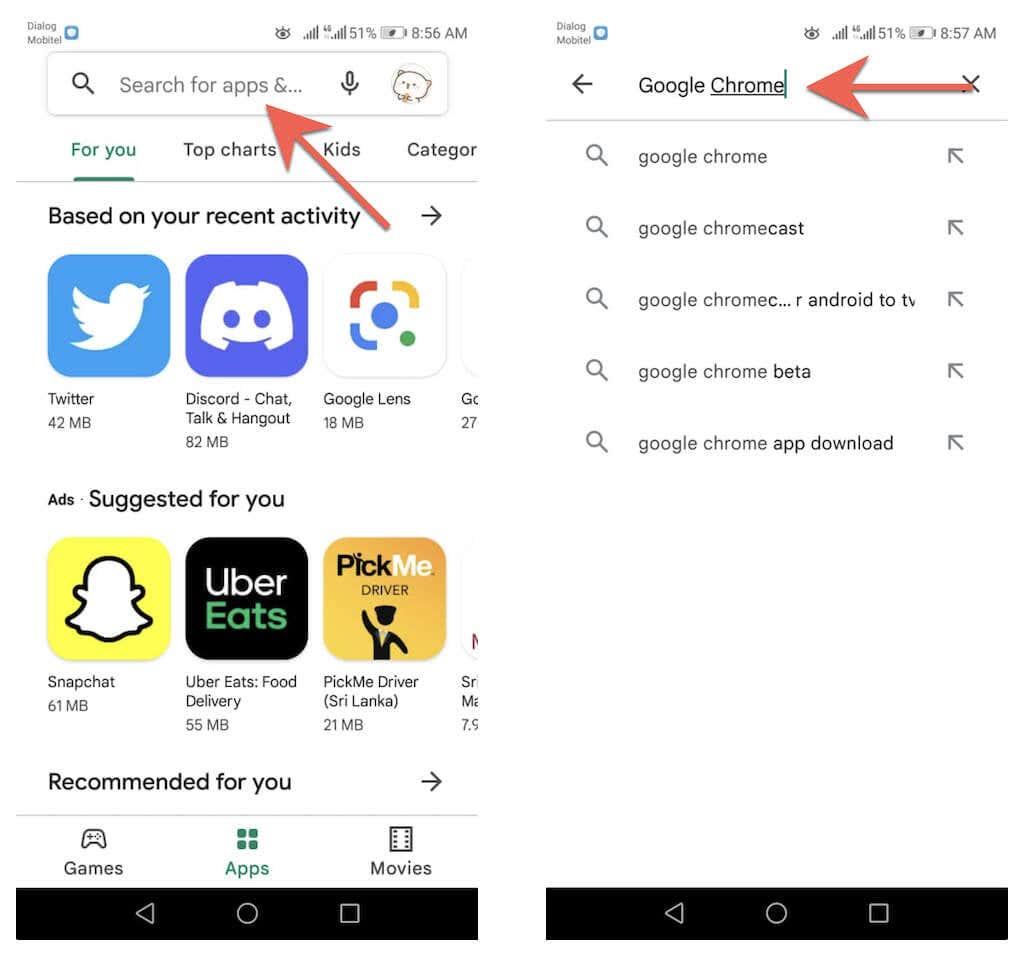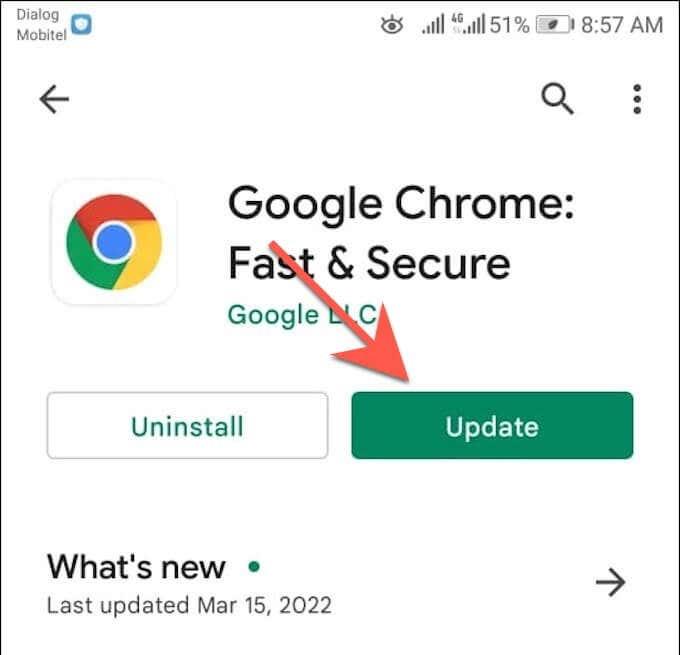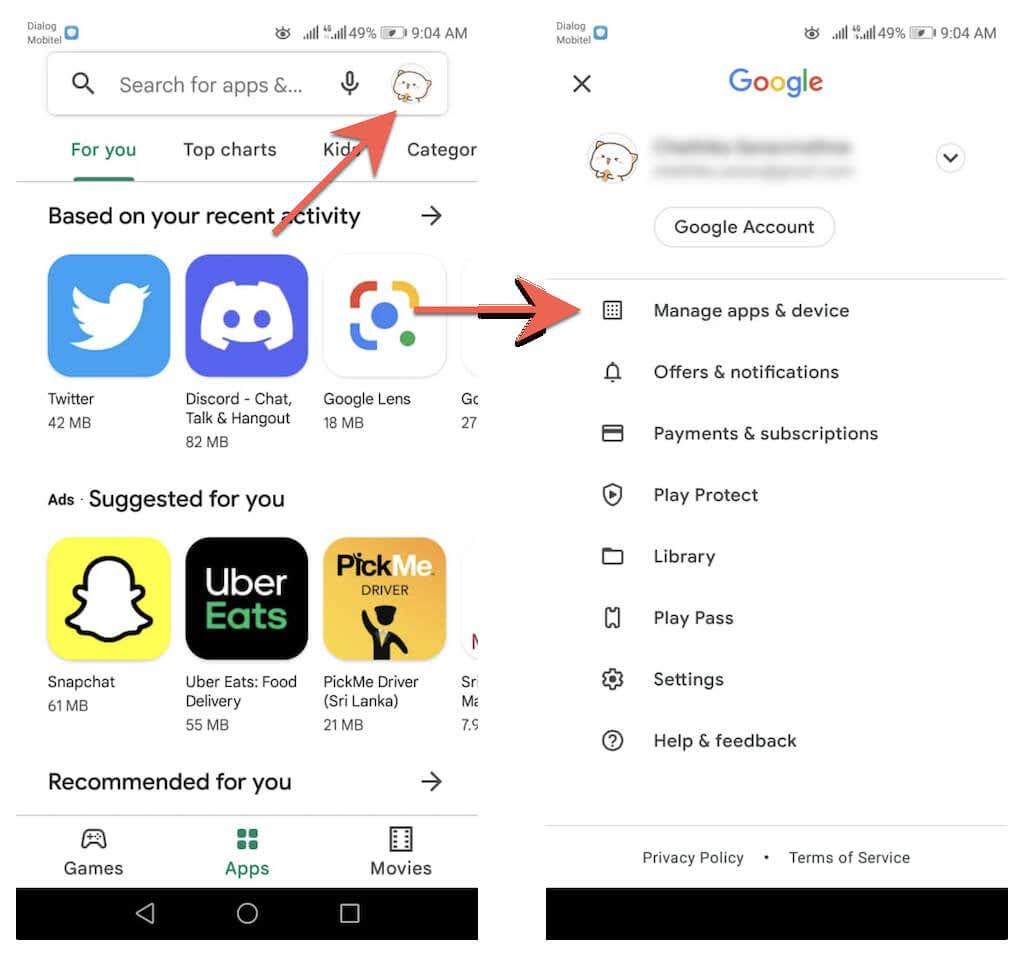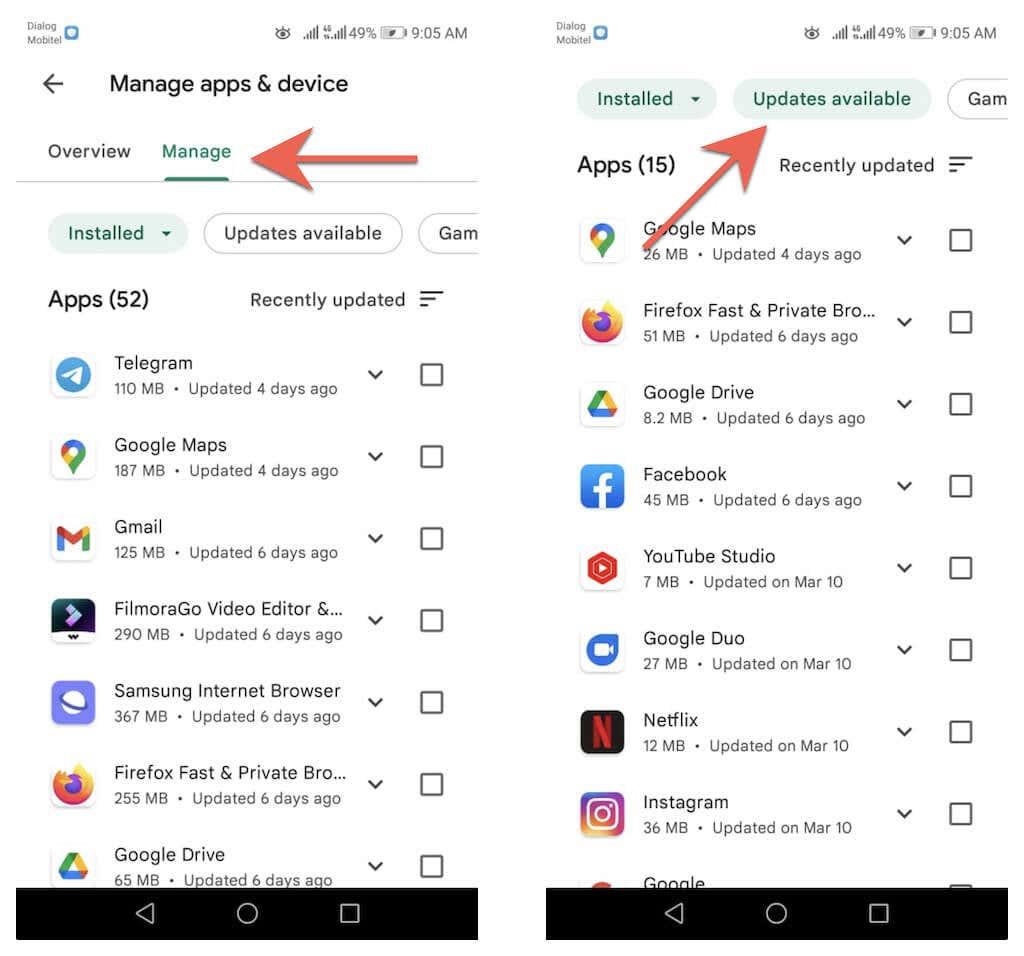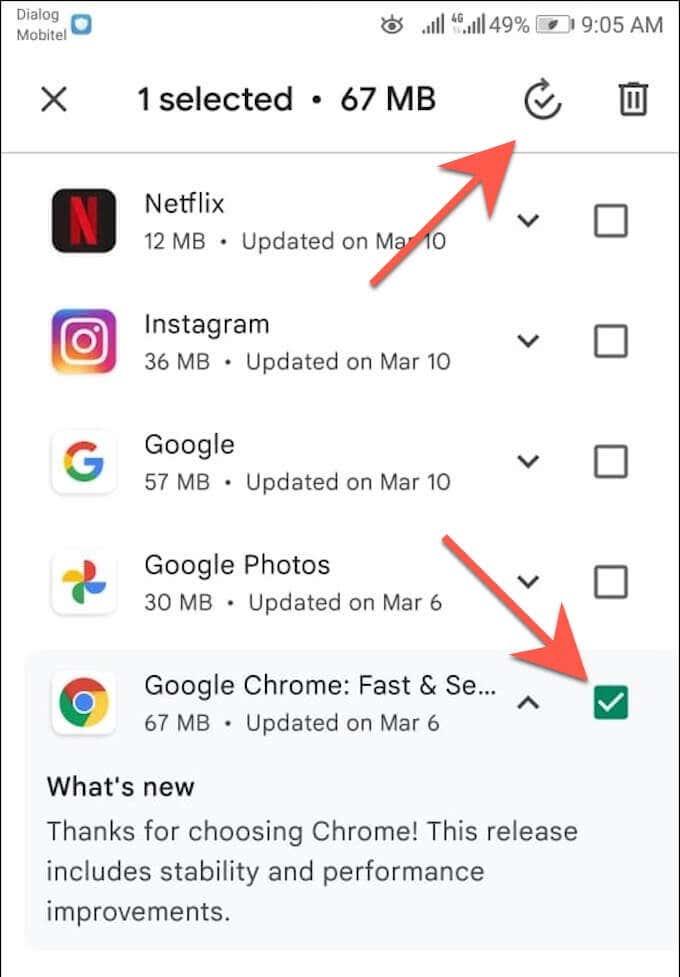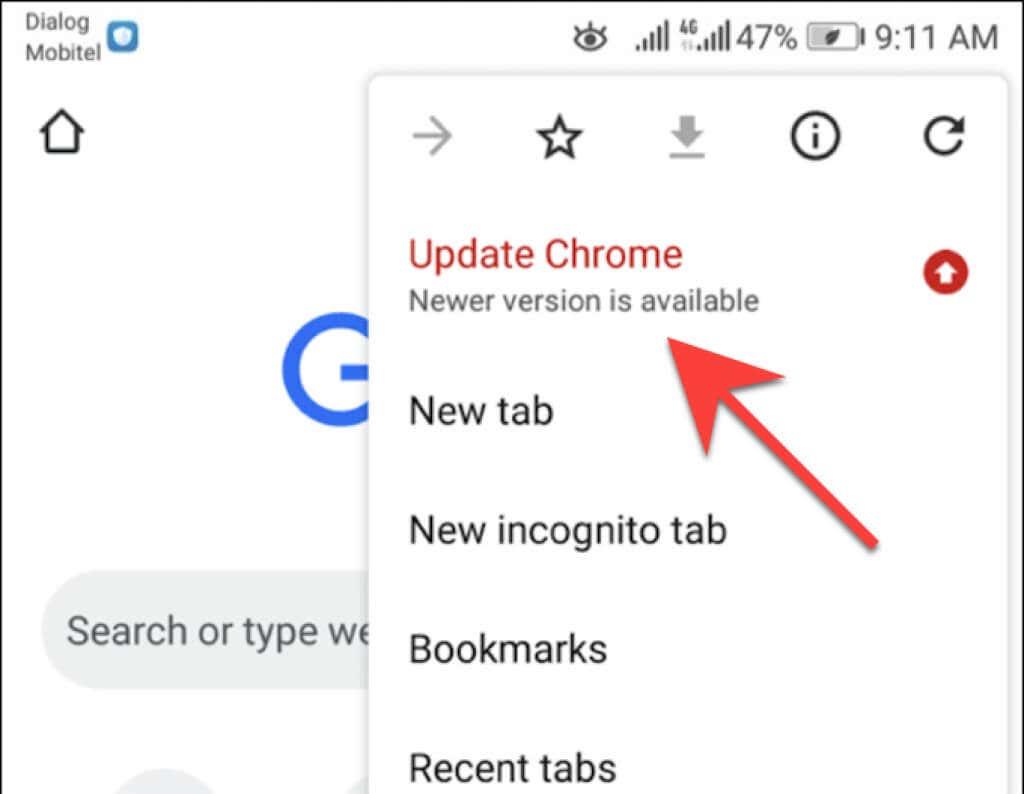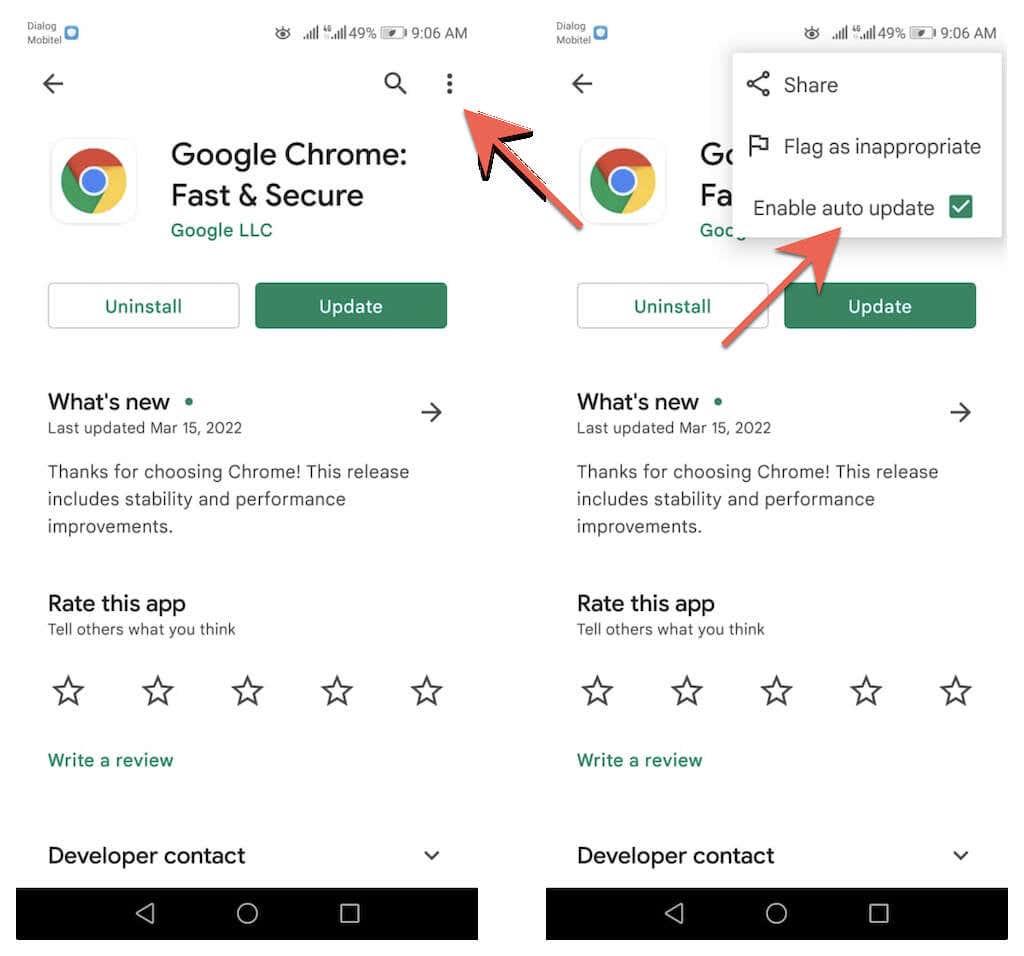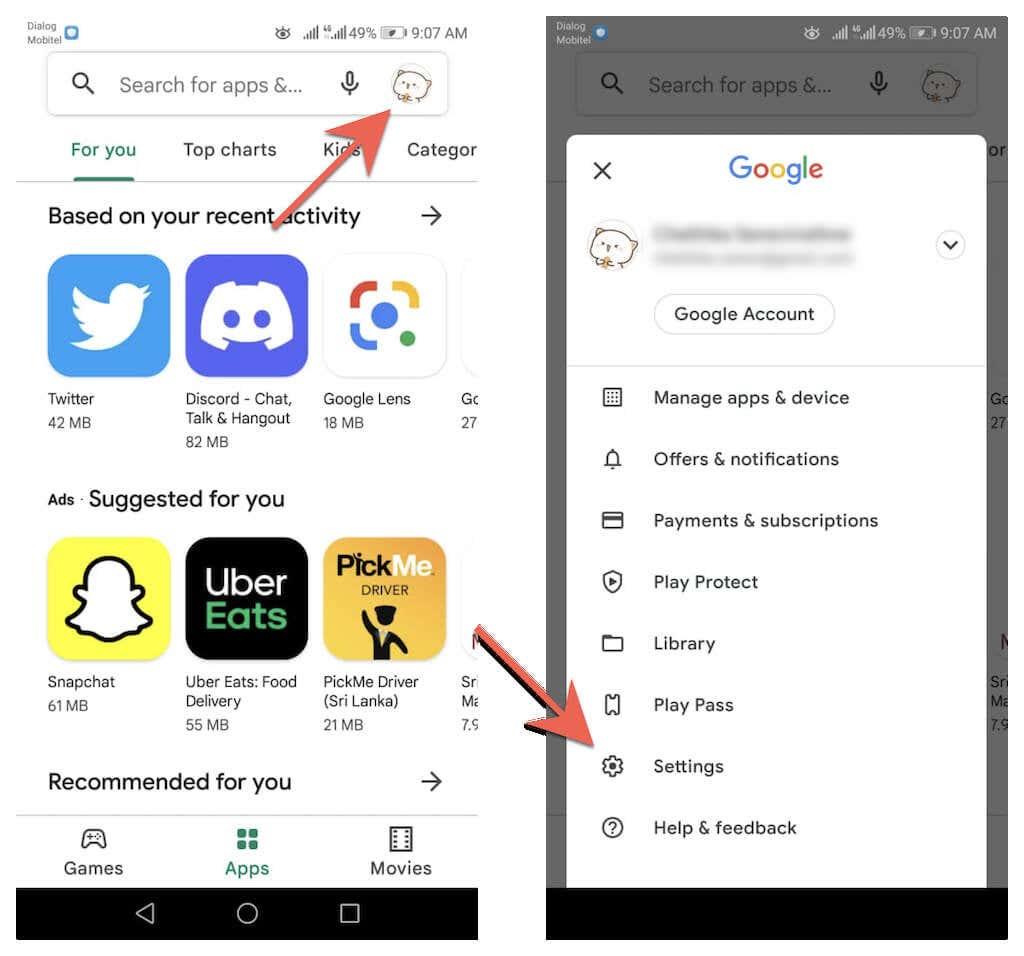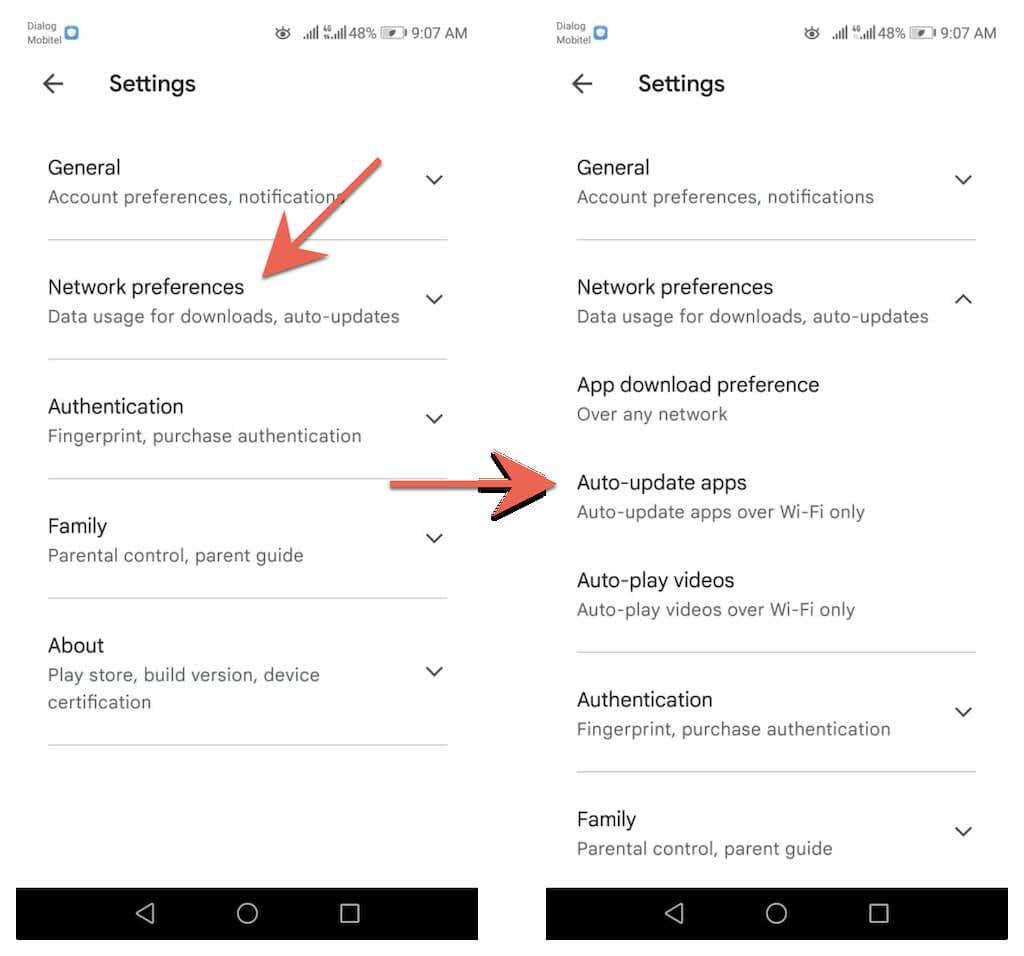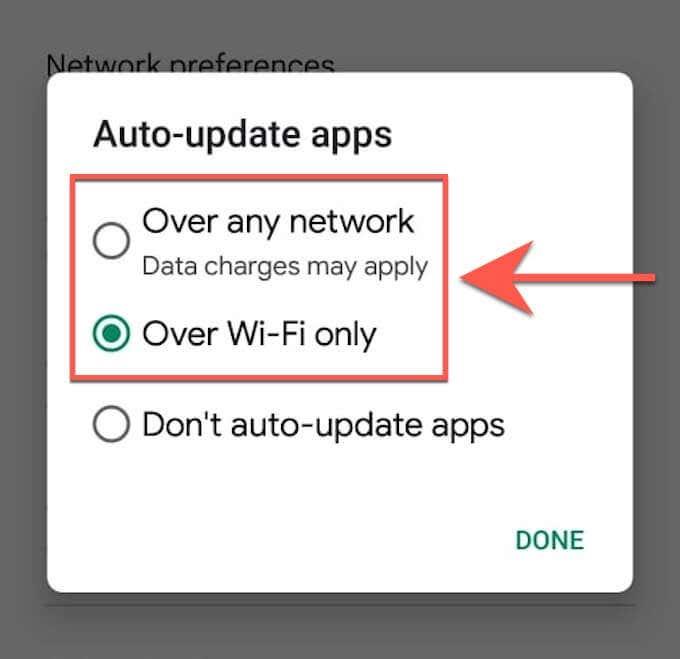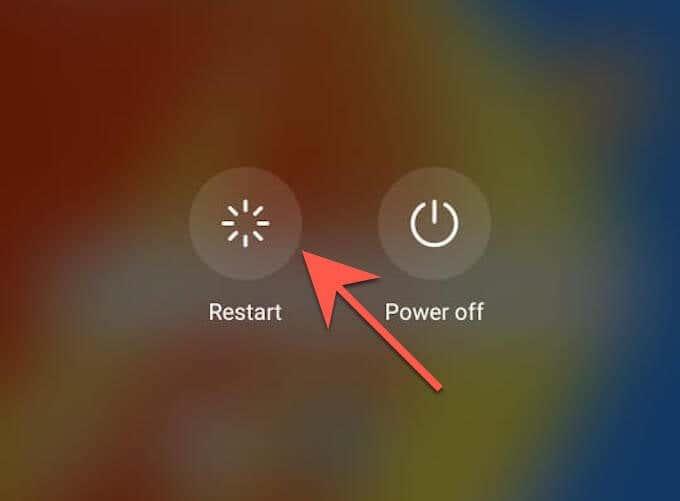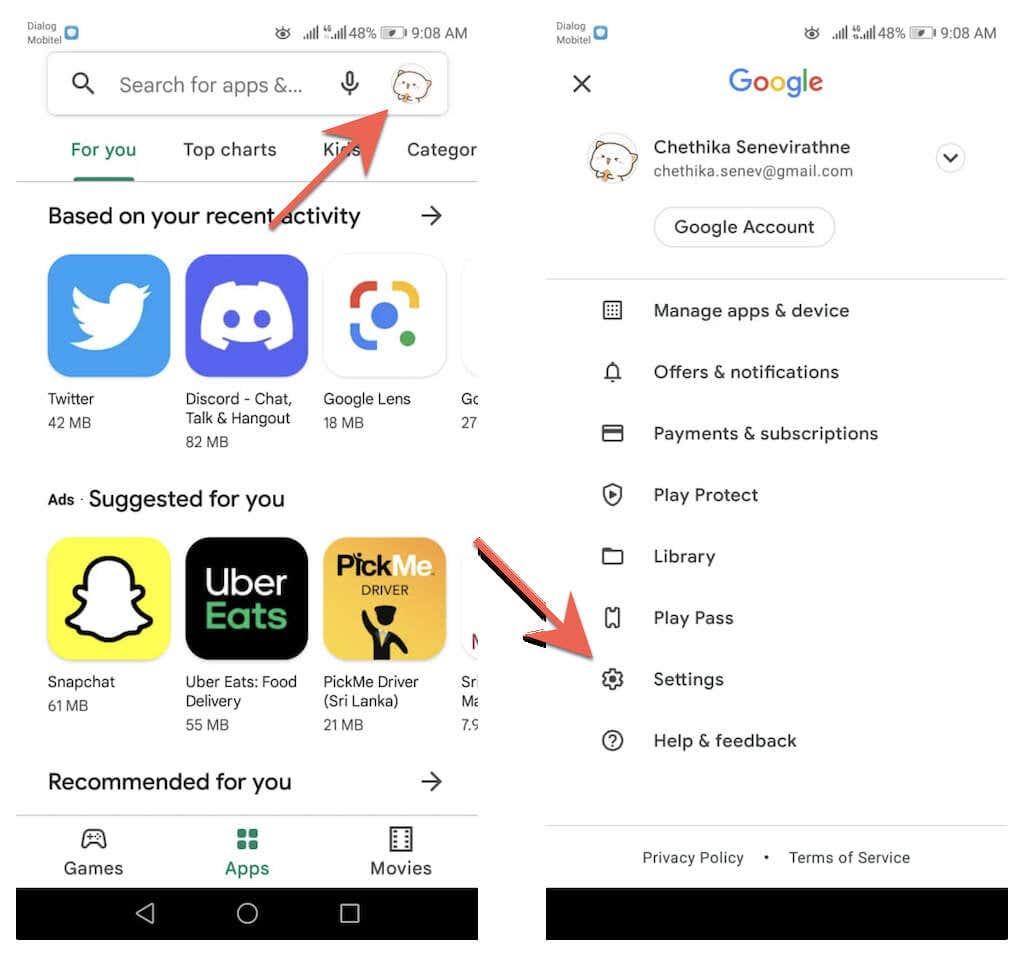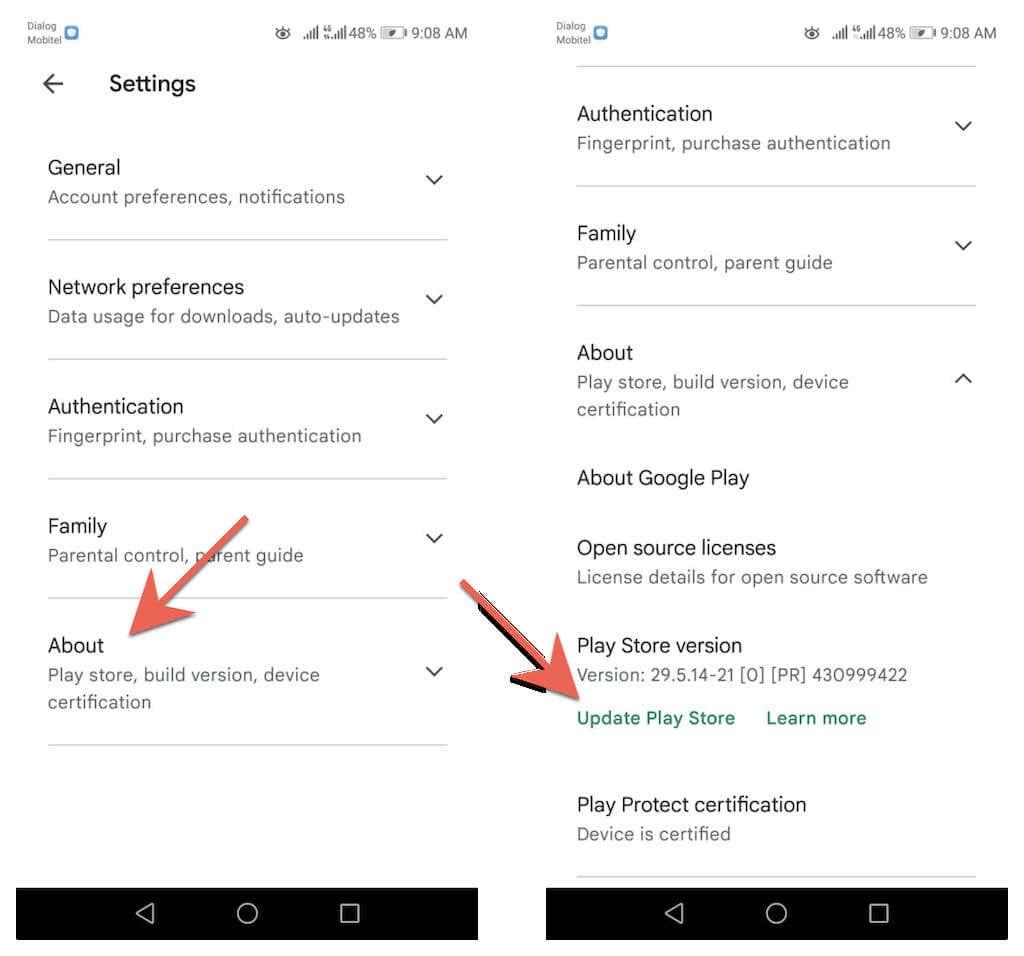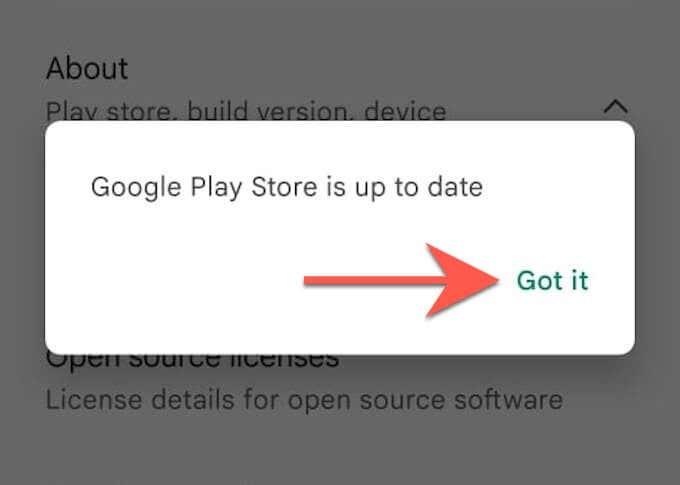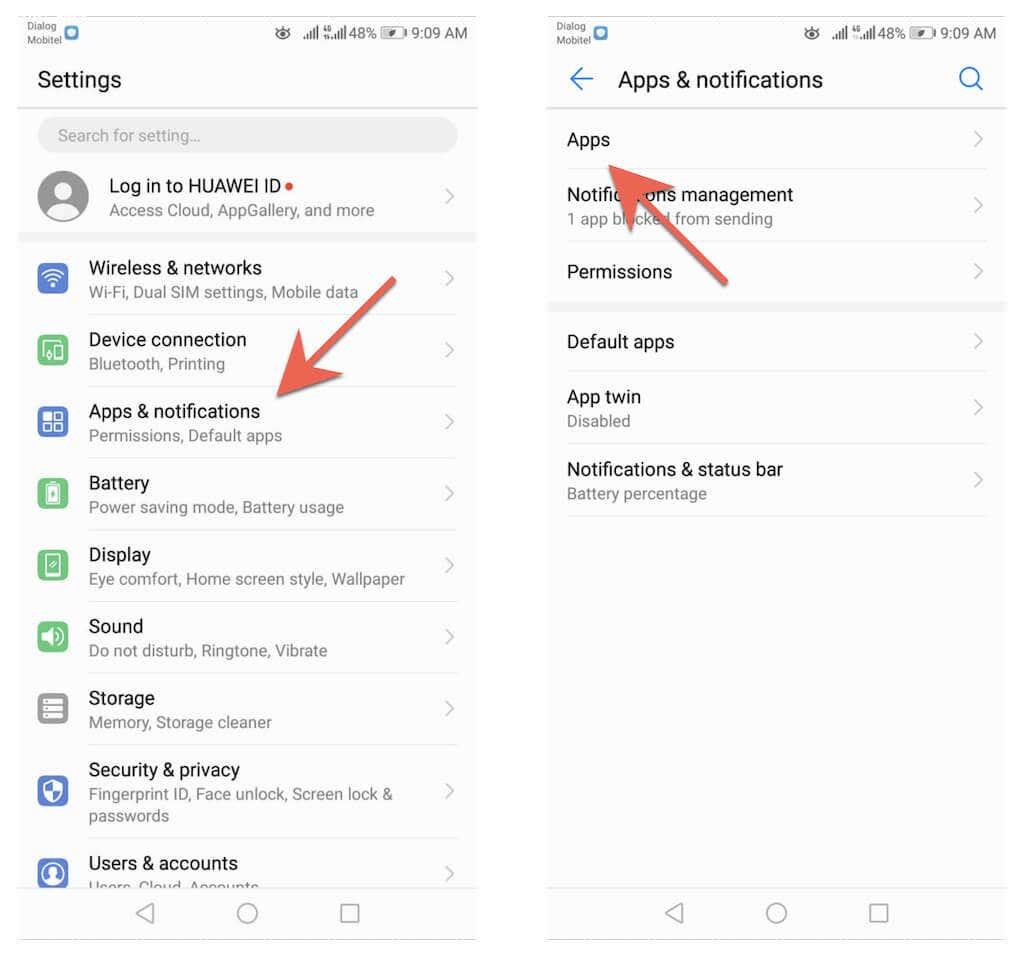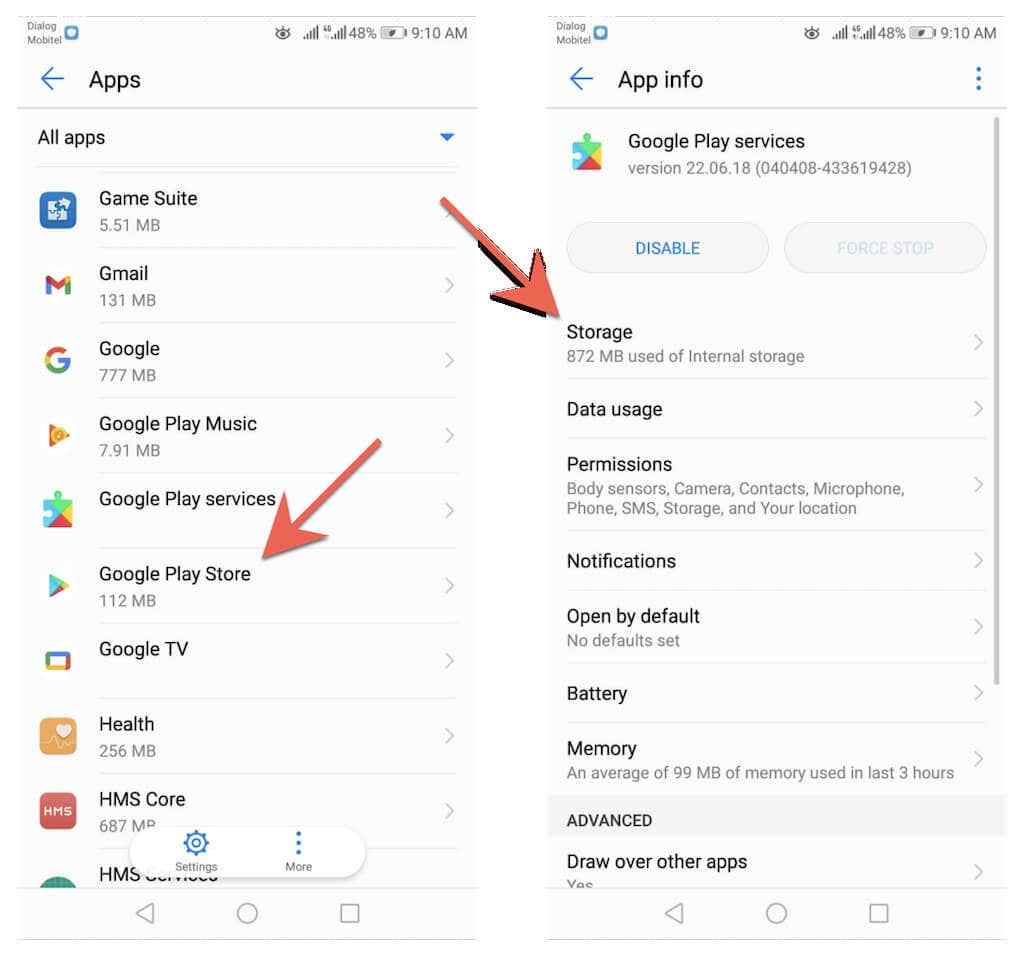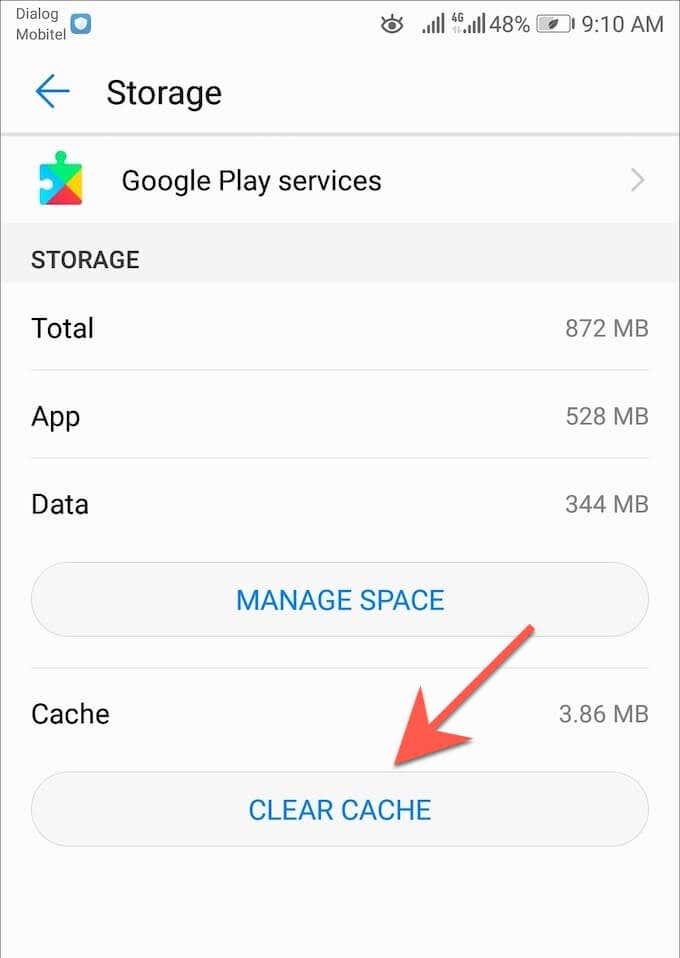Kaikki tärkeimmät Android-selaimet saavat jatkuvasti päivityksiä, jotka sisältävät uusia ominaisuuksia ja parantavat suorituskykyä ja vakautta . Päivityksillä on myös merkittävä rooli selaimen suojauksen parantamisessa , joten niiden asentaminen on erittäin tärkeää.
Verkkoselaimen päivittäminen on yksinkertaista millä tahansa Android-puhelimella tai -tabletilla. Lue lisää, miten voit päivittää osake- ja kolmannen osapuolen Android-selaimet, kuten Google Chrome , Samsung Internet Browser, Mozilla Firefox ja Microsoft Edge uusimpiin versioihinsa.
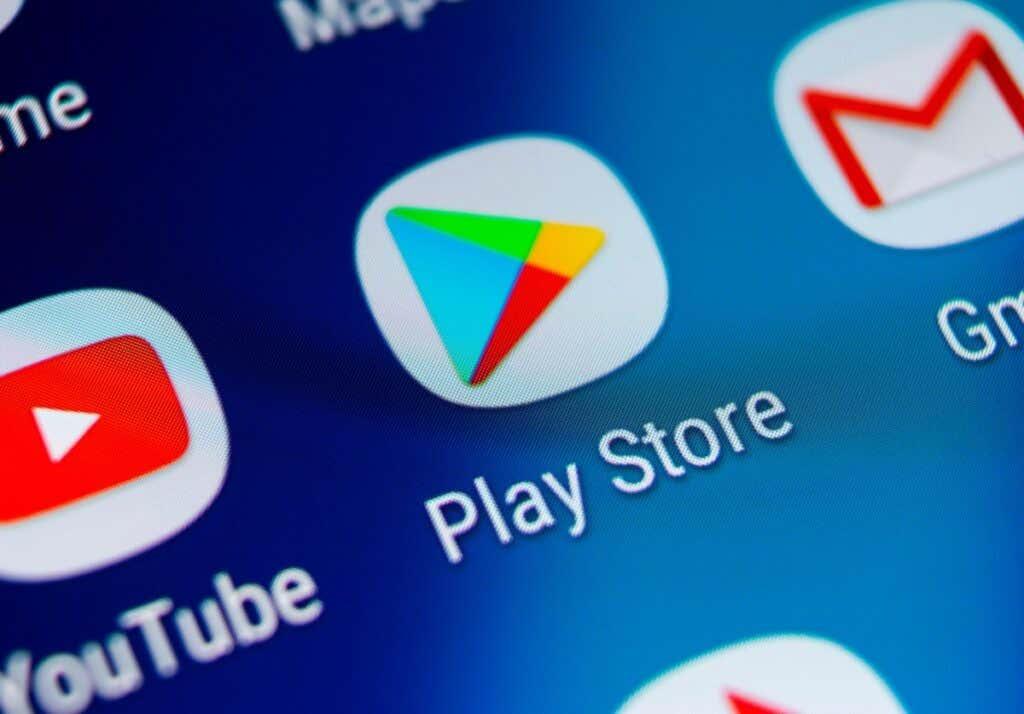
Päivitä selaimesi Google Play Kaupan kautta
Voit päivittää minkä tahansa osake- tai kolmannen osapuolen Android-selaimen Google Play Kaupasta jommallakummalla alla olevista tavoista.
Etsi selain ja päivitys
1. Avaa Google Play Kauppa -sovellus aloitusnäytöstä tai sovelluslaatikosta.
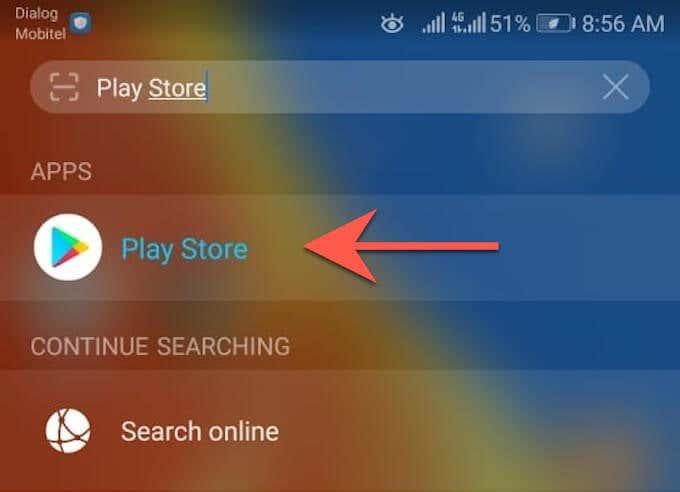
2. Kirjoita päivitettävän selaimen nimi, esim. Google Chrome . Napauta sitten Enter ja valitse selain hakutuloksista.
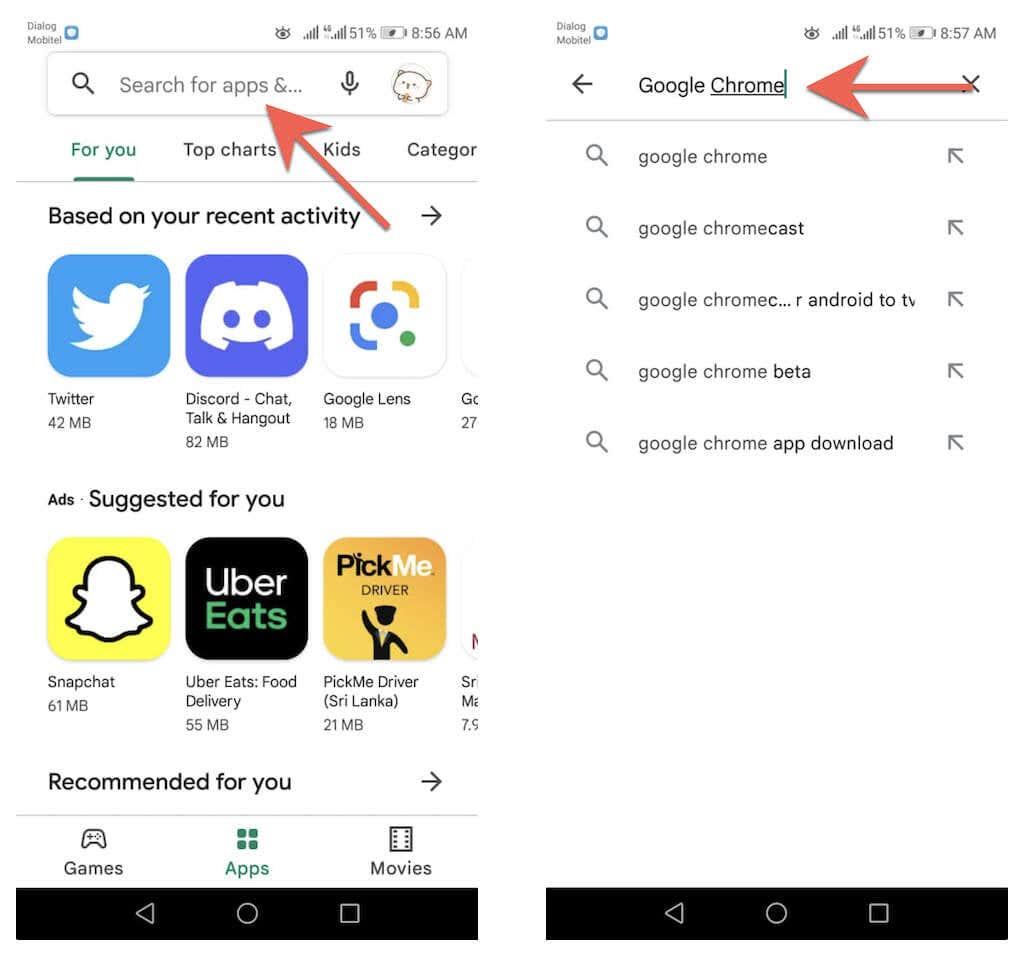
3. Napauta Päivitä selaimen kauppasivulla päivittääksesi sovelluksen nykyisestä versiosta.
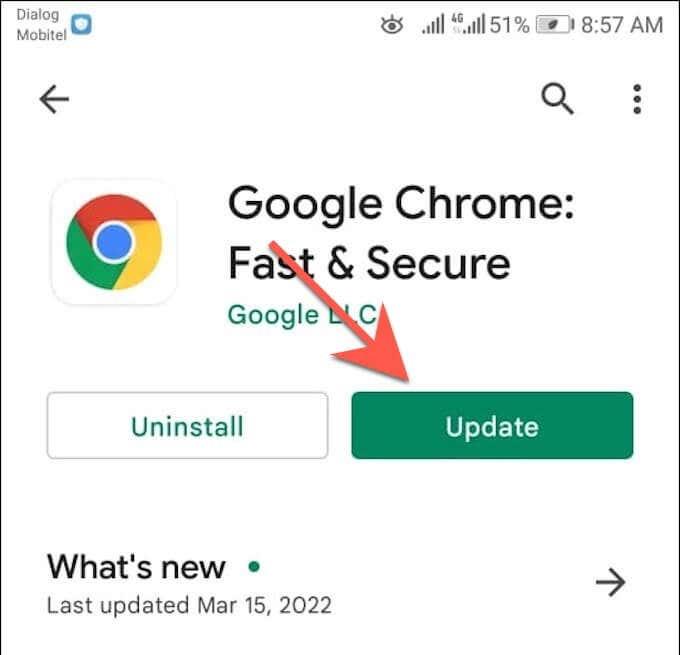
Päivitä saatavilla olevien päivitysten luettelon kautta
1. Avaa Google Play Kauppa , napauta profiilisi muotokuvaa näytön oikeassa yläkulmassa ja valitse vaihtoehto Hallinnoi sovelluksia ja laitteita .
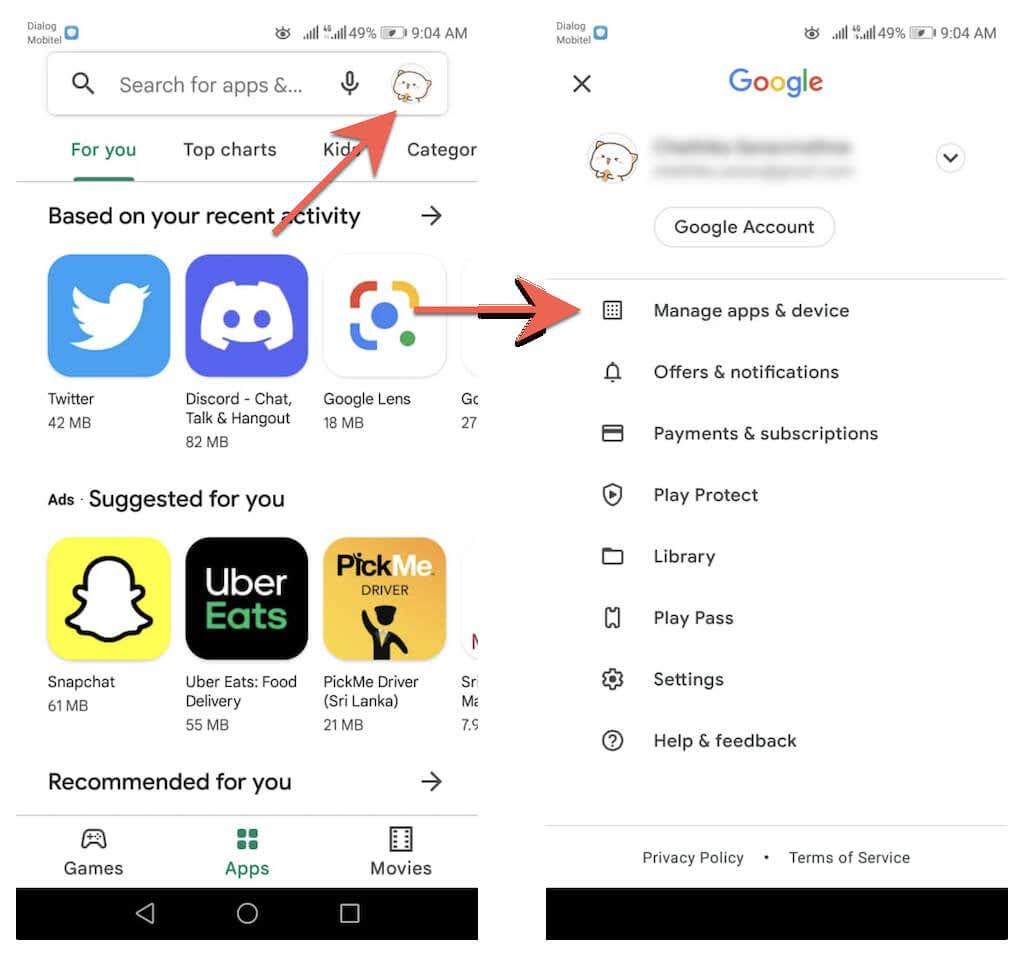
2. Vaihda Hallinta - välilehteen. Napauta sitten Saatavilla olevat päivitykset näyttääksesi luettelon kaikista Android-laitteellesi saatavilla olevista päivityksistä.
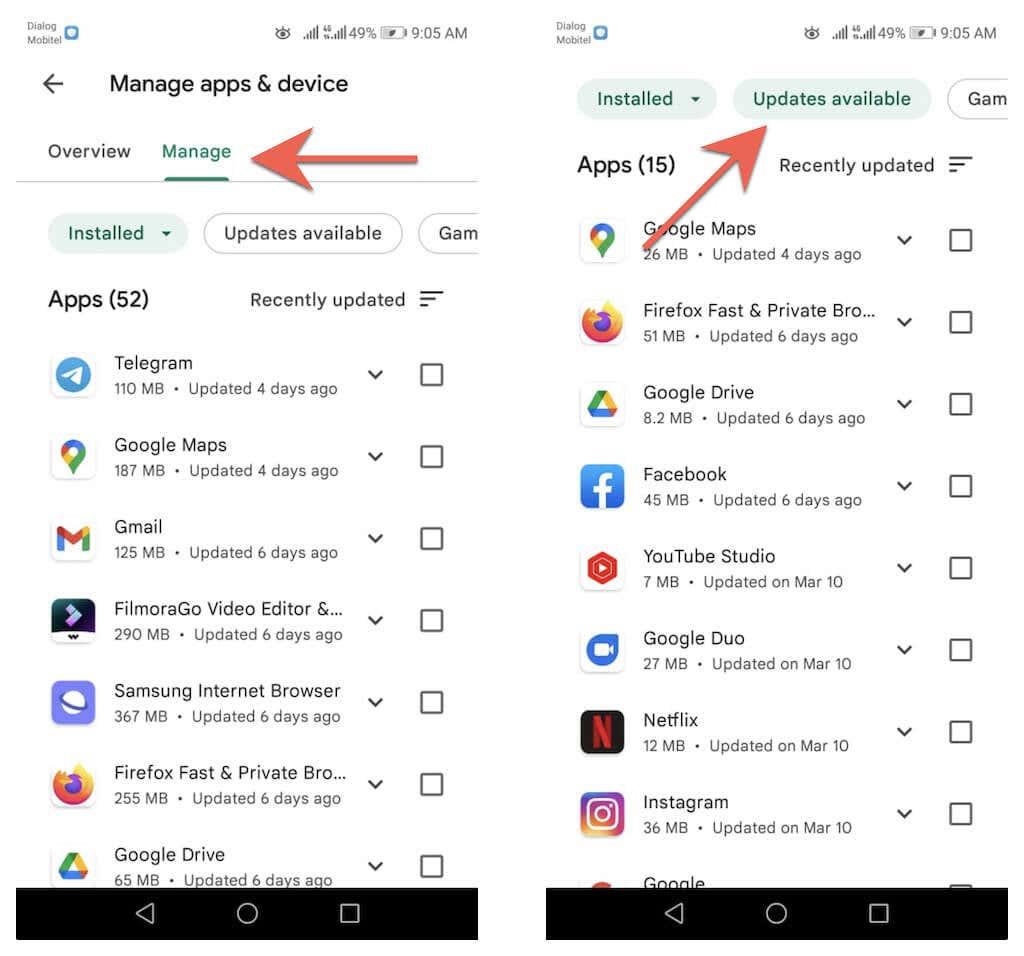
3. Valitse selaimesi vieressä oleva valintaruutu ja asenna uusi versio napauttamalla Päivitä - painiketta.
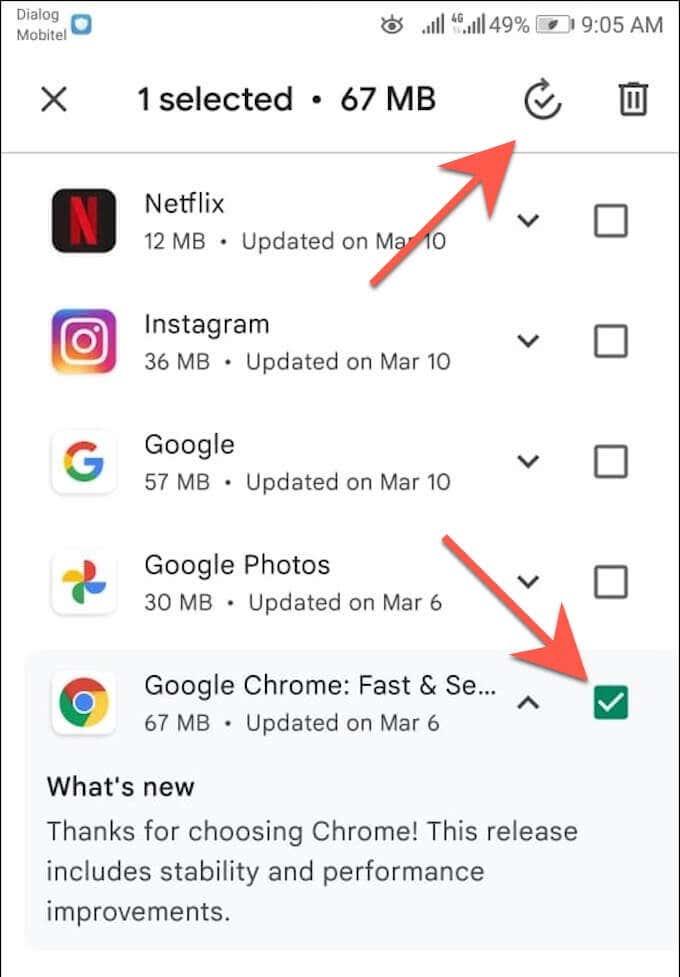
Tarkista päivitykset sisäisesti Google Chromessa
Toisin kuin muut Android-selaimet, voit päivittää Google Chromen itse selaimen kautta. Tehdä se:
1. Avaa Chrome .
2. Tuo Chrome - valikko esiin (valitse kuvake, jossa on kolme pistettä näytön oikeasta yläkulmasta).
3. Päivitä selaimen uusimpaan versioon valitsemalla Päivitä Chrome Google Chrome -selainvalikon yläosasta. Käynnistä sitten Chrome uudelleen napauttamalla Käynnistä uudelleen.
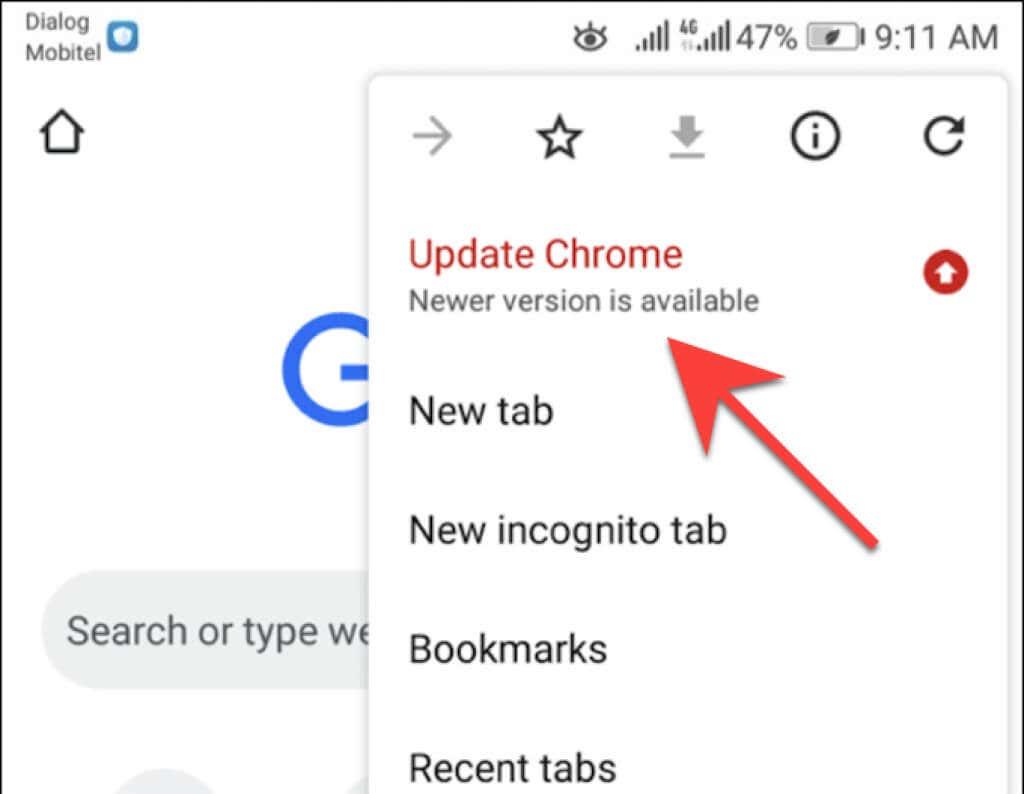
Jos et näe Päivitä Chrome -vaihtoehtoa Chrome-valikossa, selain on todennäköisesti jo ajan tasalla. Voit kuitenkin varmistaa sen Chrome-sovelluksen sisäänrakennetulla suojaustarkistuksella. Avaa Chrome-valikko ja napauta Asetukset > Turvatarkistus päästäksesi siihen.
Jos se sanoo, että et käytä Chromen uusinta versiota, tarkista selaimen valikko uudelleen tai päivitä se Google Play Kaupan kautta.
Määritä automaattiset selainpäivitykset
Oletetaan, että haluat varmistaa, että käytät aina verkkoselaimesi uusinta versiota. Siinä tapauksessa voit ohjeistaa Google Play Kaupan asentamaan päivitykset automaattisesti heti, kun ne tulevat saataville. Voit ottaa automaattiset päivitykset käyttöön vain selaimessasi. Tai voit määrittää Google Play Kaupan päivittämään kaikki Android-puhelimesi tai -tablettisi sovellukset .
Vain automaattisesti päivitettävä selain
1. Lataa selaimen kauppasivu Google Play Kauppaan.
2. Napauta Lisää -kuvaketta näytön oikeassa yläkulmassa.
3. Valitse Ota automaattinen päivitys käyttöön -valintaruutu .
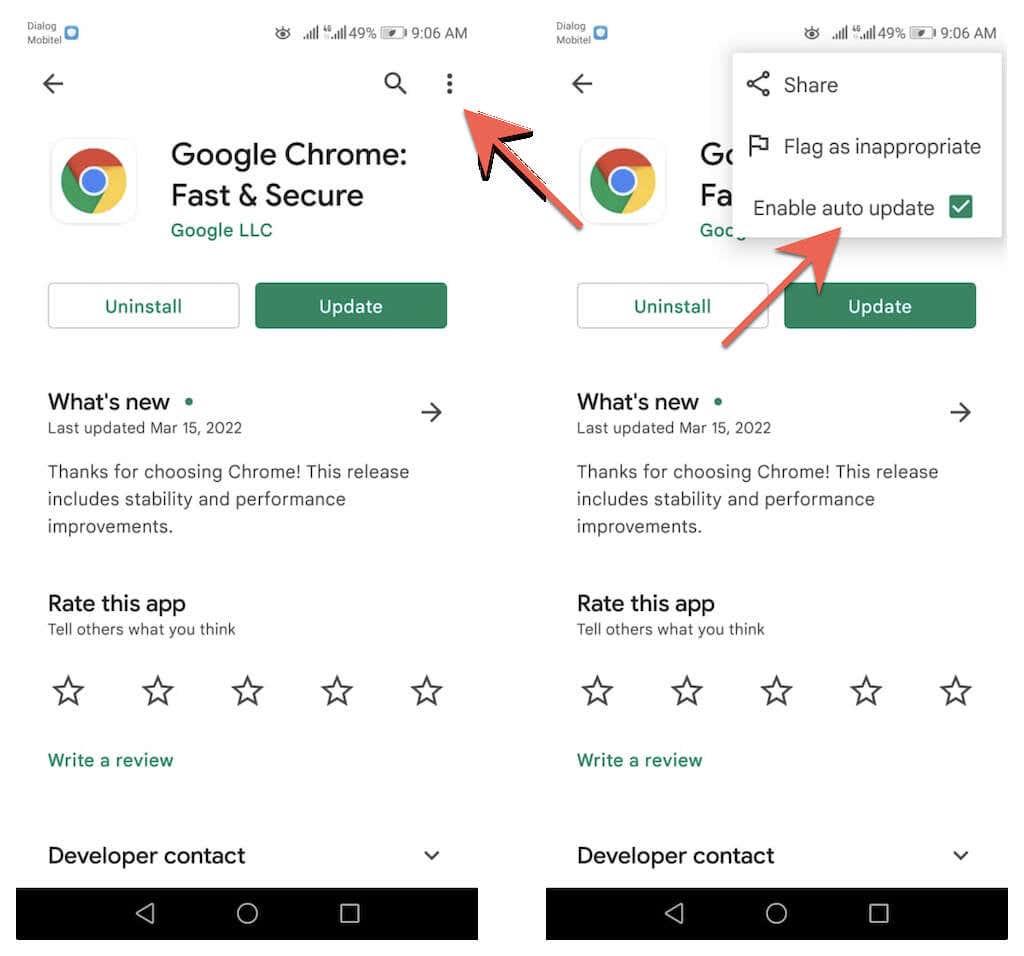
Päivitä kaikki sovellukset automaattisesti
1. Napauta profiilikuvaasi Google Play Kaupan oikeasta yläkulmasta ja valitse Asetukset .
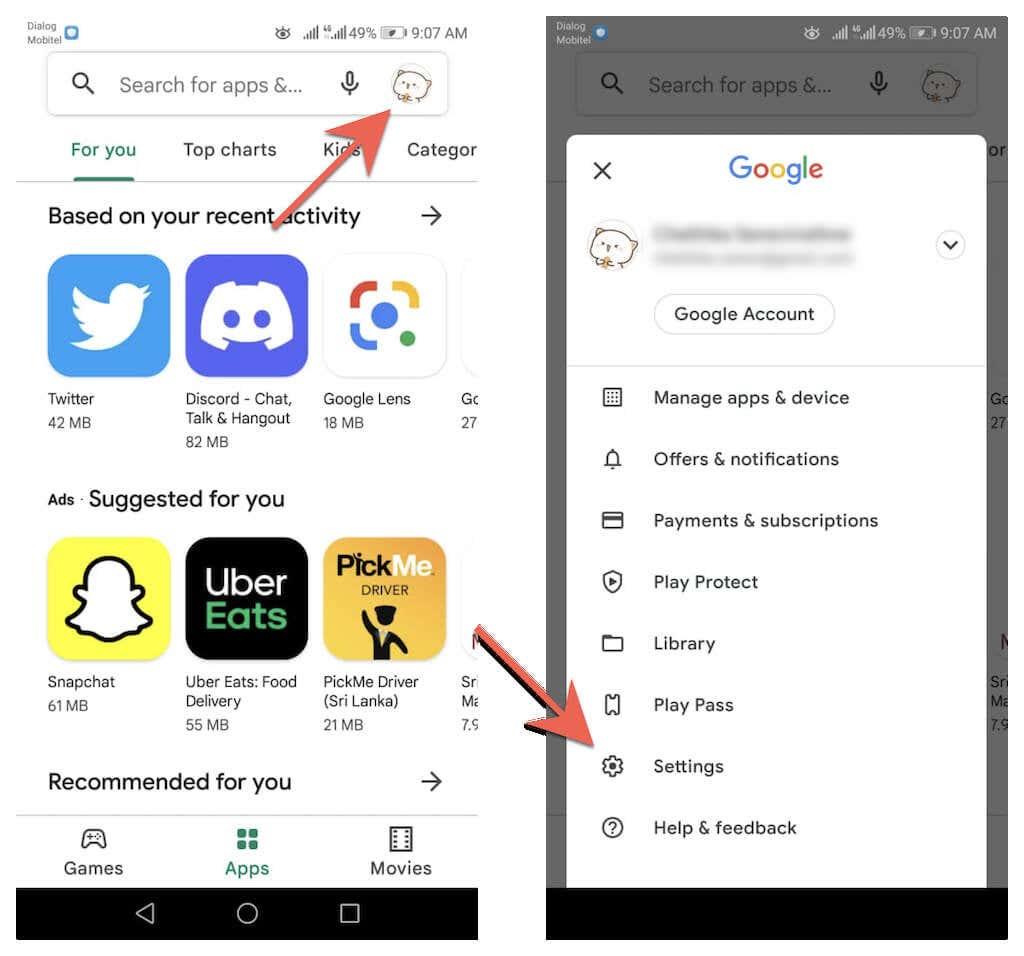
2. Laajenna Verkkoasetukset ja valitse Päivitä sovellukset automaattisesti .
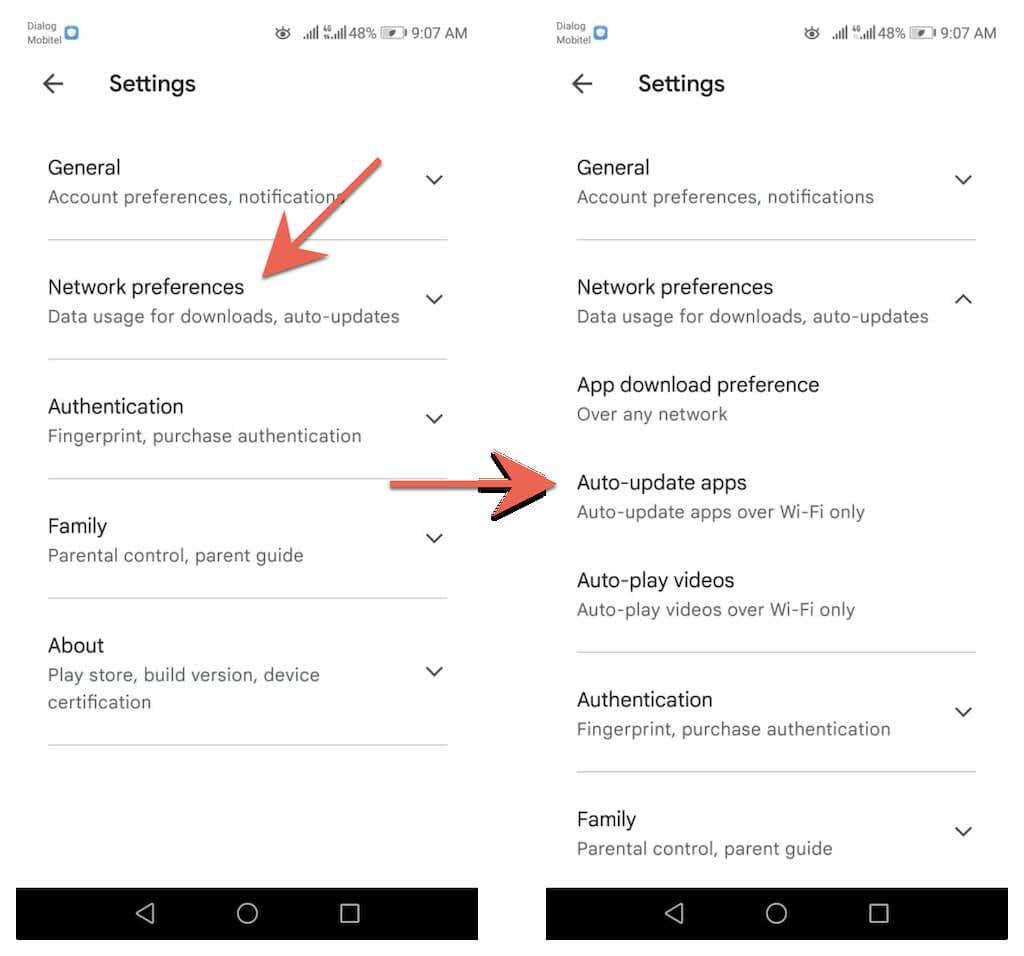
3. Valitse Verkon yli tai Vain Wi-Fi -vaihtoehdon välillä.
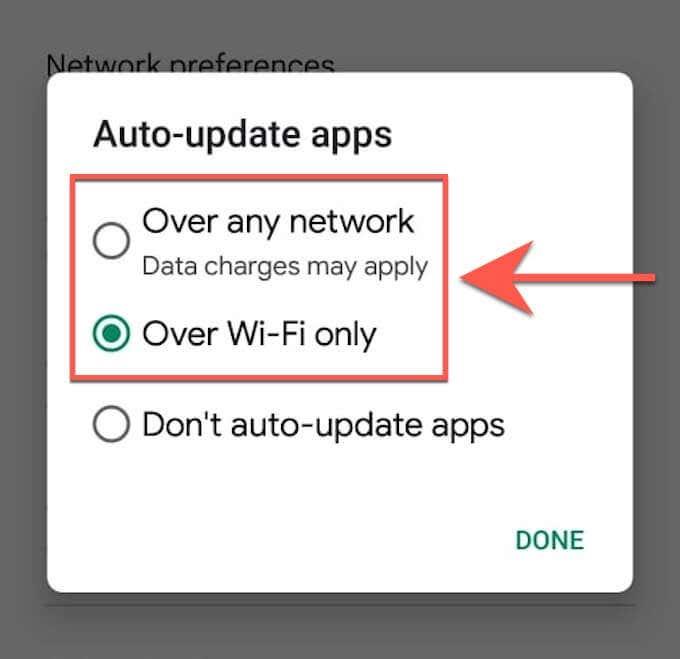
Etkö voi päivittää selainta Androidissa? Kokeile näitä pikakorjauksia
Jos et voi päivittää Google Chromea tai kolmannen osapuolen selainta Android-puhelimella tai -tabletilla, seuraavien pikakorjausten suorittaminen voi ratkaista ongelman.
Käynnistä Android-puhelimesi uudelleen
Android-älypuhelimen uudelleenkäynnistys nollaa järjestelmän välimuistin ja auttaa ratkaisemaan pieniä virheitä ja muita ongelmia, jotka estävät Google Play Kauppaa asentamasta päivityksiä. K��ynnistä Android-älypuhelin uudelleen pitämällä virtapainiketta painettuna ja napauttamalla Käynnistä uudelleen .
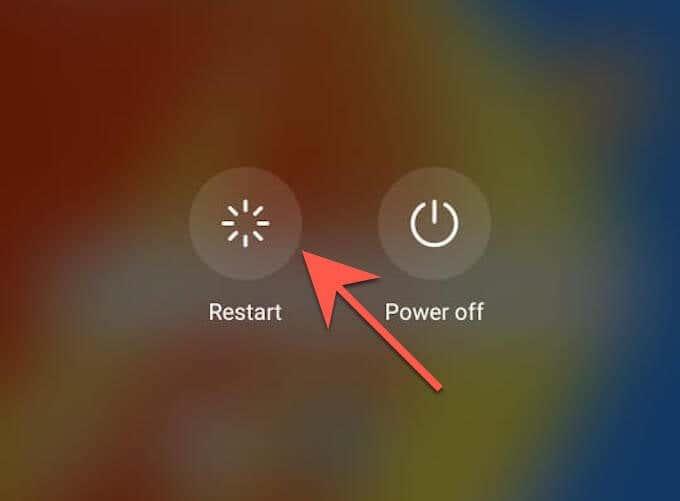
Huomautus : Jos et näe uudelleenkäynnistysvaihtoehtoa, sammuta laite ja käynnistä se uudelleen.
Päivitä Google Play Kauppa
Itse Google Play Kauppa saa päivityksiä sen toiminnan parantamiseksi. Asenna siis kaikki odottavat päivitykset ja katso, onko sillä eroa.
1. Avaa Google Play Kauppa ja napauta profiilikuvaasi.
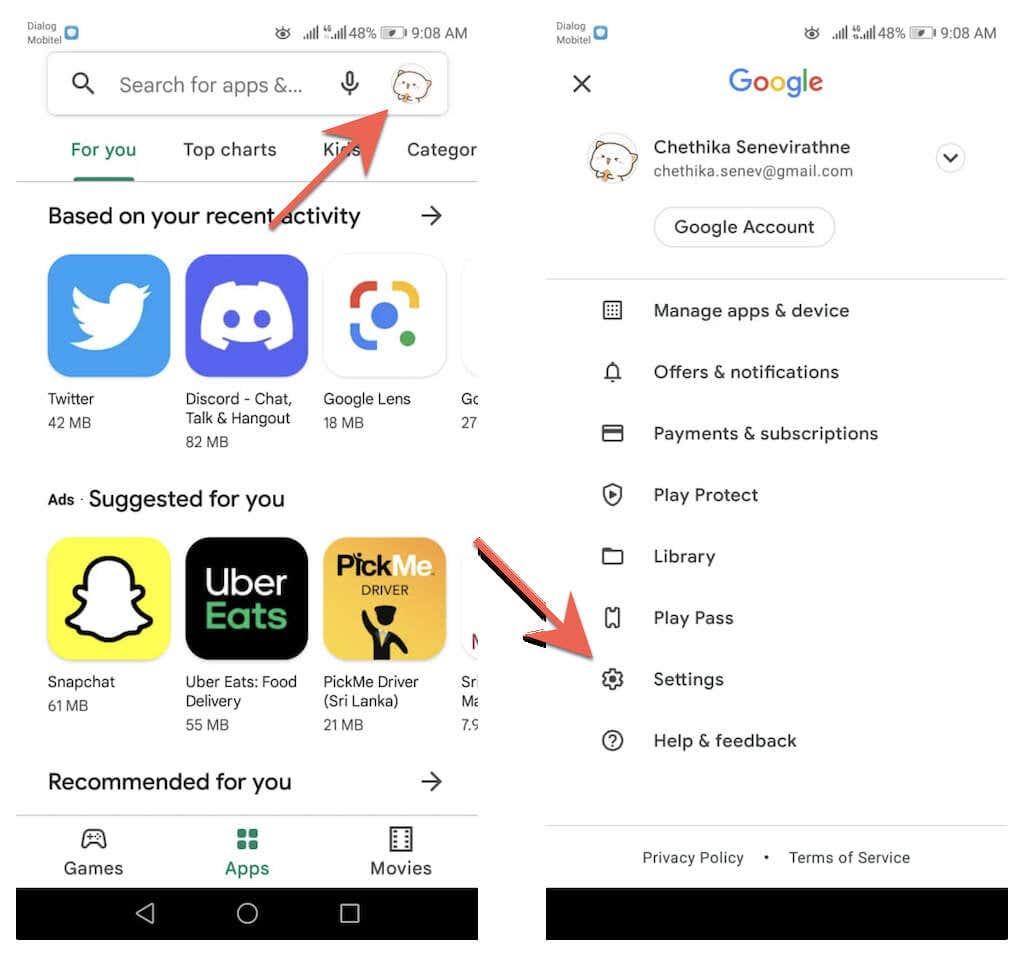
2. Napauta Asetukset > Tietoja > Play Kaupan versio > Päivitä Play Kauppa .
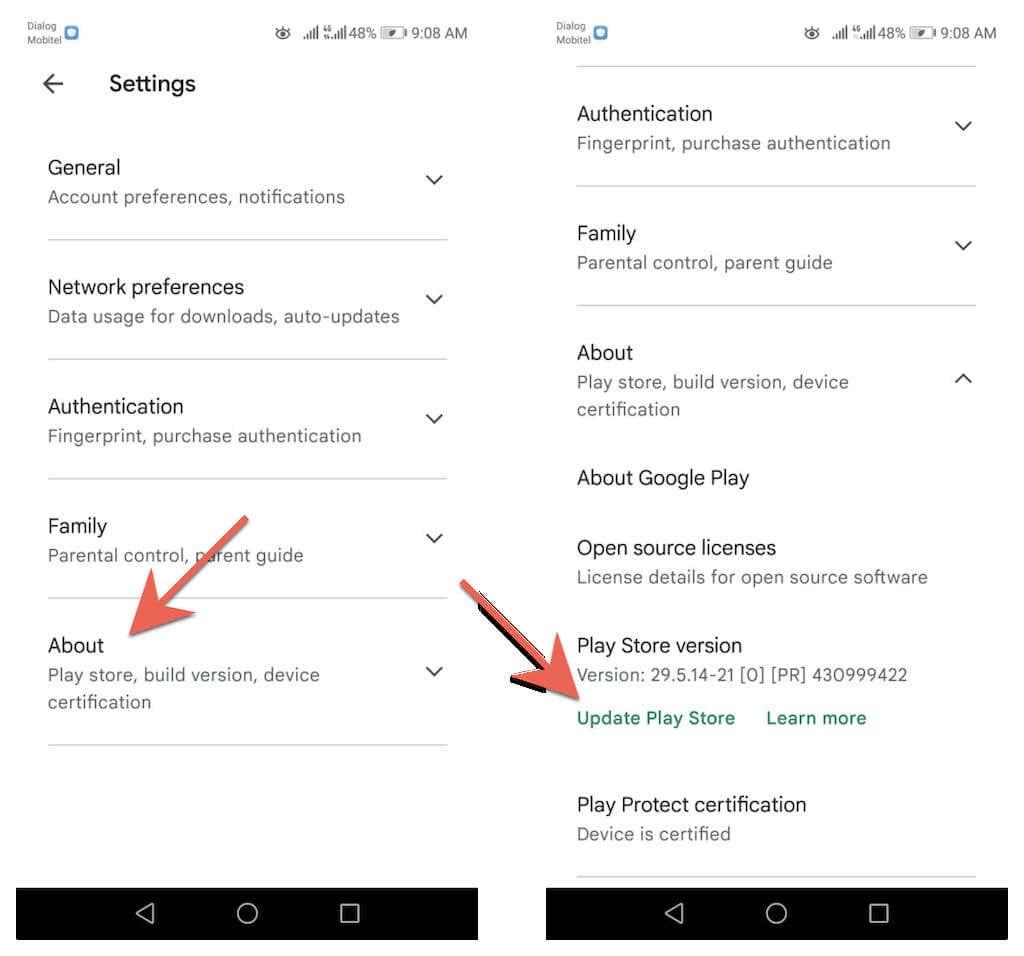
3. Napauta Selvä .
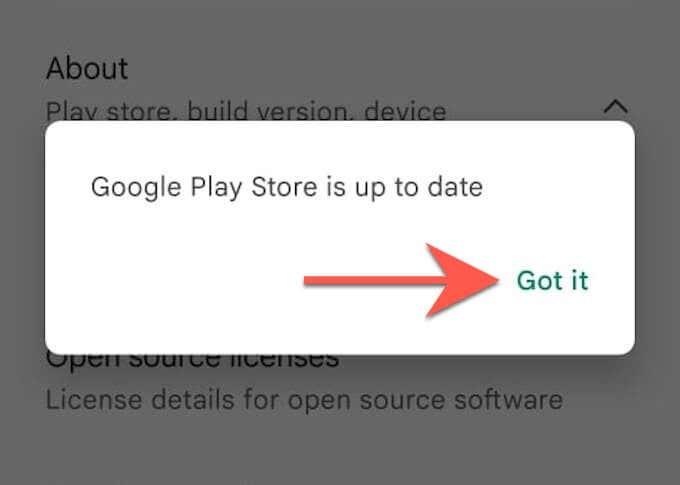
Tyhjennä Google Play Kaupan välimuisti
Jos ongelma jatkuu, tyhjennä Google Play Kaupan välimuisti ja yritä päivittää selain uudelleen.
Huomautus : Alla olevat vaiheet ja kuvakaappaukset voivat vaihdella Android-laitteesi mallin ja järjestelmäohjelmistoversion mukaan.
1. Avaa Android-puhelimesi tai -tablettisi Asetukset -sovellus. Napauta sitten Sovellukset ja ilmoitukset > Sovellukset .
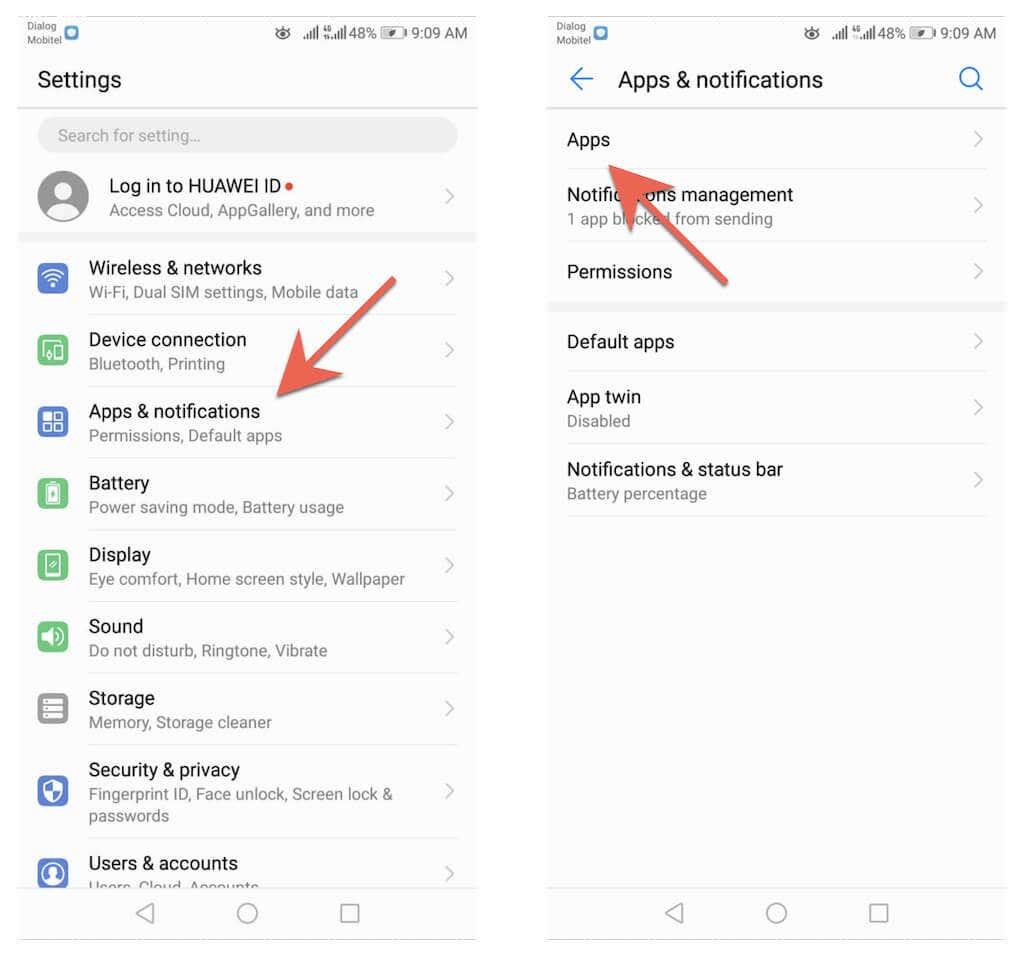
2. Napauta Google Play Kauppa > Tallennustila .
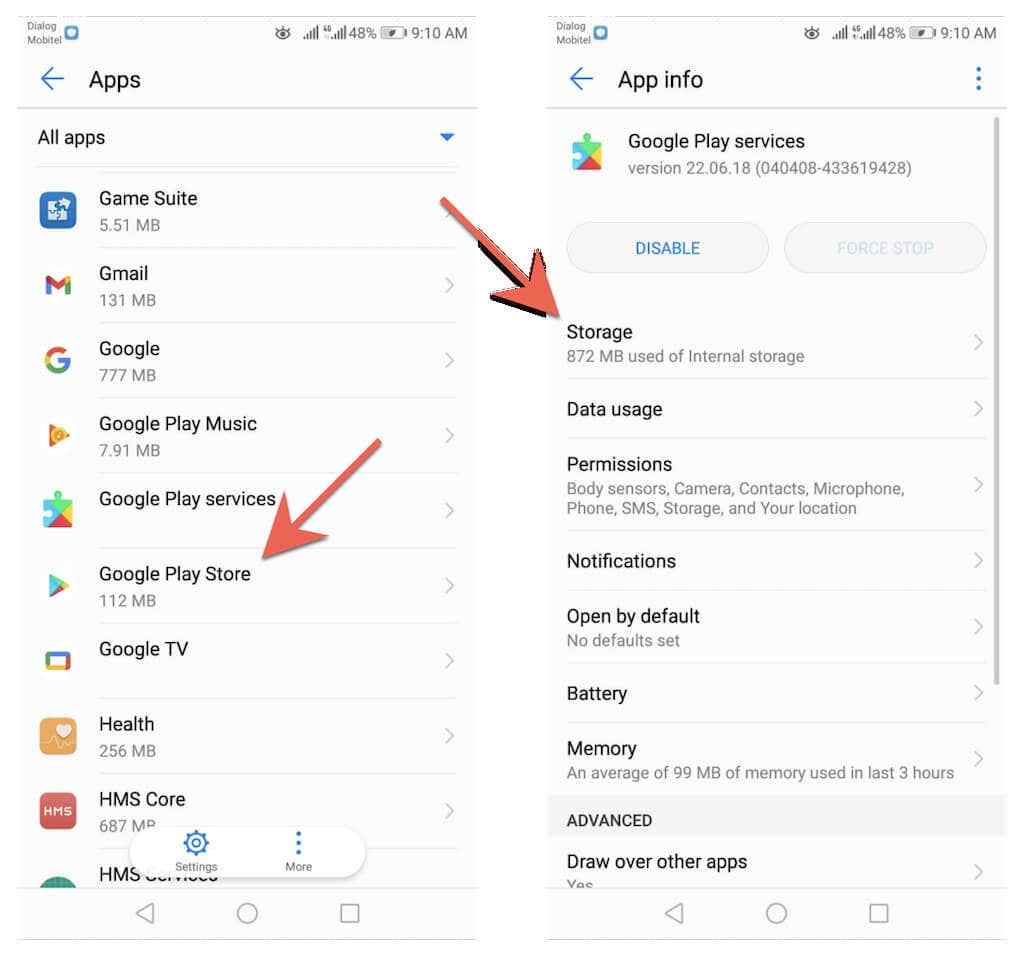
3. Napauta Tyhjennä välimuisti .
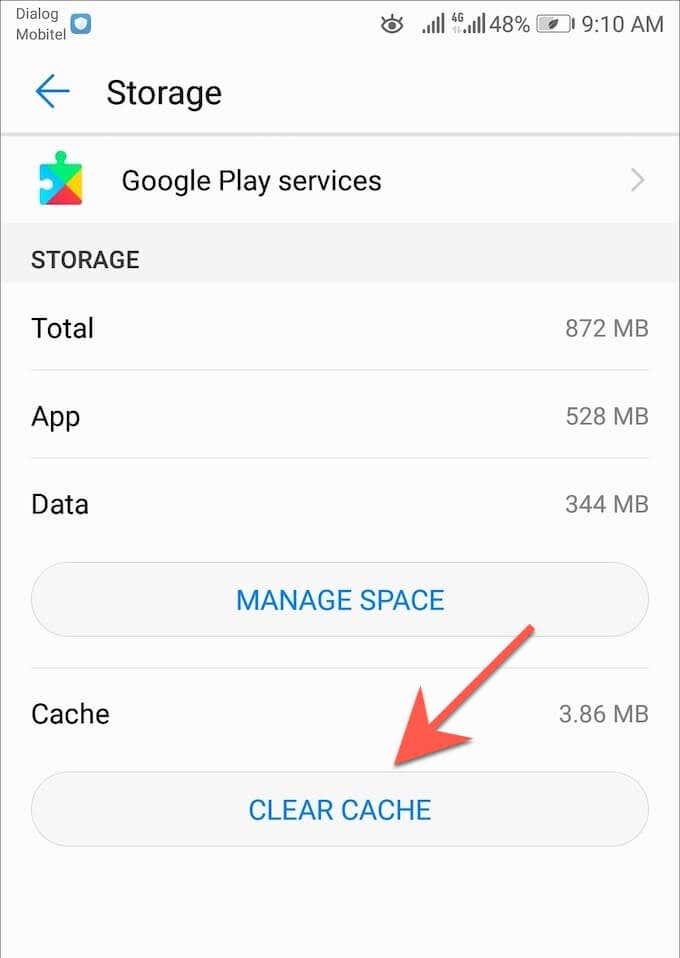
Jos sinulla on edelleen ongelmia Android-puhelimen tai -tabletin selaimen päivittämisessä, tutustu täydelliseen Android-päivitysongelmien vianetsintään .
Pysyä ajan tasalla
Selaimen päivittäminen Androidilla on nopeaa ja helppoa. Jos manuaaliset päivitykset tuntuvat vetävältä, älä unohda määrittää automaattiset päivitykset Google Play Kaupassa. Opi myös päivittämään selaimet PC:ssä (Windows) , macOS:ssä (Mac) ja iOS:ssä (iPhone ja iPad) .
Selainpäivitysten lisäksi on myös välttämätöntä suorittaa järjestelmäohjelmistopäivitykset Androidille. Ne sisältävät myös suorituskyky- ja tietoturvapäivityksiä, jotka vaikuttavat positiivisesti verkkoselaimiin ja muihin laitteesi sovelluksiin. Päivitä Android-laitteesi käyttöjärjestelmä avaamalla Asetukset - sovellus ja valitsemalla Järjestelmä > Järjestelmäpäivitykset > Tarkista päivitykset .